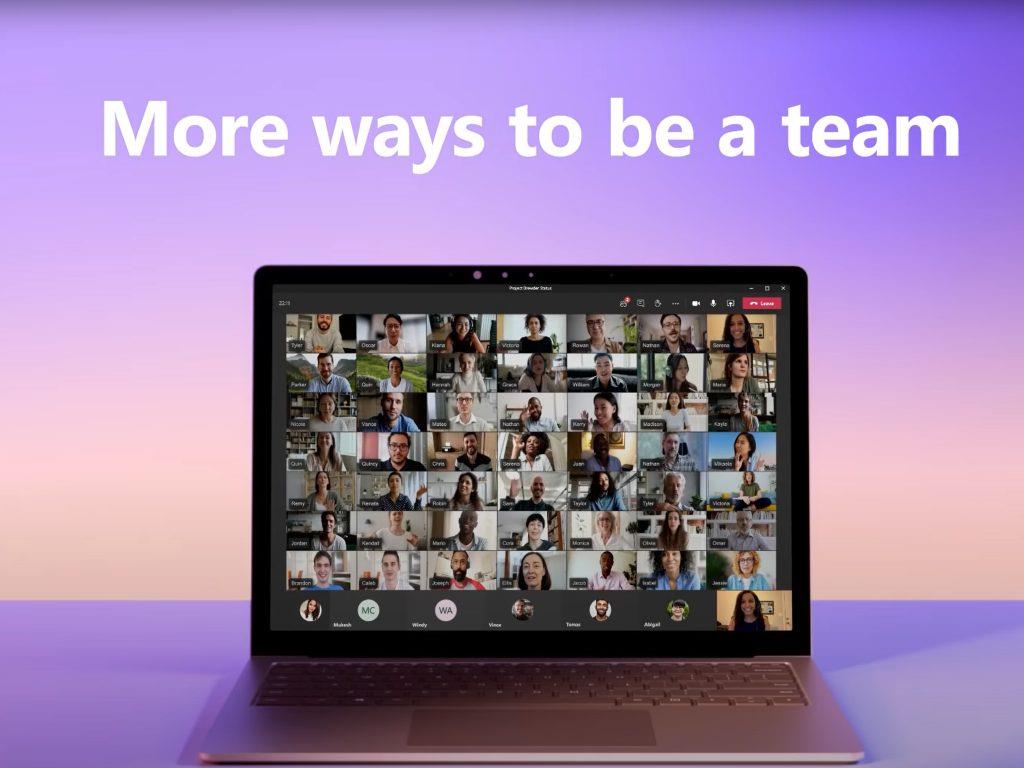Microsoft on päivittämässä profiilikorttia Teamsissa tehdäkseen siitä hieman hyödyllisemmän. Itse asiassa yritys työskentelee uuden ominaisuuden parissa, jonka avulla käyttäjät voivat saada selville työtovereiden paikallisen ajan tarkistamalla heidän profiilikortinsa.
Tuntemattomille Microsoft Teamsin profiilikortti on yhteystietokortti, joka tulee näkyviin, kun napsautat jonkun kuvaa tai nimeä. Tällä hetkellä sen avulla käyttäjät voivat aloittaa chatin, puhelun tai sähköpostikeskustelun ja tarkistaa kollegoidensa saatavuustilan. Tämä julkaisu kuitenkin lisää myös käyttäjän profiilikorttiin lisätyn paikallisen ajan, jolloin etätiimit voivat helposti tehdä yhteistyötä eri aikavyöhykkeillä. Mukaan Microsoft 365 tiekartta, paikallisaikaominaisuus otetaan käyttöön Teamsin työpöytä- ja verkkokäyttäjille tammikuussa 2022.
Kaiken kaikkiaan tämä on hyvä askel tehdä Microsoft Teams -profiilikorteista hieman informatiivisempia, koska aikavyöhykeeroja on tällä hetkellä hieman vaikea hallita. Muistutuksena, Skype näytti aiemmin käyttäjien paikallisen ajan yhteystiedon nimen lisäksi, mutta tämä ominaisuus poistettiin vuonna 2017 ”yksityisyyksien vuoksi”. Kerro meille alla olevissa kommenteissa, jos uskot, että myös Microsoft Teamsin pitäisi saada vastaava toteutus.
FAQ
Kuinka voin ottaa Microsoft Teams -kokousapuohjelman käyttöön Microsoft Officelle?
Jos apuohjelma ei ole aktiivisten sovellusten luettelossa ja näet Teams Meeting -apuohjelman Disabled Application Add-ins -luettelossa, valitse Hallitse > COM-apuohjelmat ja valitse sitten Siirry… Valitse seuraava valintaruutu Microsoft Teams Meeting -apuohjelmaan Microsoft Officelle.
Onko mahdollista, että Windowsissa on useita Microsoft Teams -esiintymiä?
Käynnissä on jo User Voice Request -pyyntö useiden Microsoft Teams -esiintymien lisäämisestä Windows-koneeseen.Microsoft Teams -sovelluksen useiden esiintymien pääasiallinen käyttö: – Moniajoprojektin tekeminen useiden ihmisten kanssa, jotka tarkastelevat työpöytää kahdelta eri ihmiseltä.
Kuinka käynnistän Microsoft Teamsin?
Teamsin käynnistämiseen on useita tapoja. Järjestelmä käynnistää Teamsin automaattisesti, kun käyttäjä kirjautuu sisään tai voit käynnistää Teamsin pikakuvakkeen kautta. Tässä vaiheessa Update.exe tarkistaa esityskansion olemassaolon, tarkistaa sisällön uudelleen ja suorittaa tiedostotoimia sovelluksen vaiheittaista poistamiseksi.
Milloin Microsoft Teams lisää paikallisen ajan profiiliisi?
Tämä julkaisu kuitenkin lisää myös käyttäjän profiilikorttiin lisätyn paikallisen ajan, jolloin etätiimit voivat helposti tehdä yhteistyötä eri aikavyöhykkeillä. Microsoft 365:n tiekartan mukaan paikallisaikaominaisuus otetaan käyttöön Teamsin työpöytä- ja verkkokäyttäjille tammikuussa 2022.
Kuinka löytää työtovereiden paikallisaika Microsoft Teamsissa?
Microsoft Teams on julkaissut uuden päivityksen, jonka avulla käyttäjät voivat löytää työtovereidensa paikallisen ajan tarkistamalla heidän käyttäjäprofiilinsa. Microsoftin Teams-yhteisön johtaja Laurie Pottmeyer ilmoitti Twitterissä viime viikolla, että tämä ominaisuus on alkanut ottaa käyttöön työpöytä- ja verkkosovelluksissa.
Kuinka muutan aikaa Microsoft Teams -kalenterissani?
” Siirry tietokoneesi asetuksiin ja sitten kohtaan Aika ja kieli -> Päivämäärä ja aika. On mahdollisuus säätää kesäaikaan automaattisesti. Omani oli valittuna ”ON”, mutta kun sammutin sen ja käynnistin sen uudelleen, Microsoft Teams -kalenterini päivitetty oikeaan aikaan. Toivottavasti se toimii muille!”
Mikä on Microsoft Teamsin paikallinen aikavyöhykeominaisuus?
Uusi Microsoft Teams -ominaisuus tarkoittaa, että paikallisen aikavyöhykkeen tiedot näkyvät käyttäjäprofiilikorteissa. Vaikka se vaikuttaa yksinkertaiselta, ominaisuus on erittäin hyödyllinen kokouksia järjestettäessä, koska tiedät etukäteen kollegojesi työajat. Se on järkevä yksityiskohta!
Milloin Microsoft Teams lisää paikallisen ajan profiilikortteihin?
Microsoft 365:n tiekartan mukaan paikallinen aikaominaisuus otetaan käyttöön Teamsin työpöytä- ja verkkokäyttäjille tammikuussa 2022. Kaiken kaikkiaan tämä on hyvä askel Microsoft Teams -profiilikorttien tekemiselle informatiivisemmiksi, sillä sitä on tällä hetkellä hieman vaikea saada hallita aikavyöhykeeroja.
Kuinka luoda julkisia tiimejä Microsoft Teamsissa?
Microsoft Teamsin muuttaminen yksityisestä julkiseksi, mitä odottaa SharePointissa?
- Tietosuoja-asetukset. Yksityinen tarkoittaa, että vain lisätyt jäsenet voivat liittyä tiimeihin, kun taas julkinen tarkoittaa, että kuka tahansa, jolla on linkki tiimeihin, voi liittyä hauskanpitoon.
- Suhde SharePoint Onlineen. Microsoft Teamsin luominen luo automaattisesti SharePoint-sivuston. …
- Muuta yksityisyys yksityisestä julkiseksi. …
Kuinka käyttää Microsoft OneNotea Microsoft Teamsissa?
- OneNoten asentaminen Microsoft Teamsiin
- OneNote-muistikirjan uudelleennimeäminen Microsoft Teamsissa
- OneNote-muistikirjan poistaminen Microsoft Teamsista
- OneNote-muistikirjan poistaminen Microsoft Teamsista
- OneNoten asennuksen poistaminen Microsoft Teamsista
Kuinka poistaa tiimi Microsoft Teamsissa?
Joten jos ”et ole varma, haluatko joukkueen poissa ikuisesti”, arkistoi se näin:
- Avaa Microsoft Teamsin hallintakonsoli ja napsauta sitten Teams-kohtaa.
- Napsauta tiimiä, jonka haluat arkistoida.
- Napsauta ”Arkistoi”. Näet ponnahdusikkunan, joka selittää, mitä tiimin arkistointi tarkoittaa. …
- Napsauta sitten ”Arkistoi”.
Voinko avata useita ryhmien esiintymiä?
Microsoft Teamsin avaaminen useissa ikkunoissa tai esiintymissä sovelluksesta ei ole mahdollista. Teamsiin pääsee kuitenkin myös Teamsin verkkoportaalista millä tahansa verkkoselaimella. Tässä viestissä hahmotellaan vaiheet, joilla voit avata useita Microsoft Teams -esiintymiä Windows 10 -tietokoneellasi.
Mikä on Microsoft Teams -apuohjelma?
Microsoft Teams sisältää Outlook-apuohjelman, jonka avulla voit luoda uusia Teams-kokouksia suoraan Outlookista. Sen avulla ihmiset voivat myös tarkastella, hyväksyä kokouksia tai liittyä niihin kummassa tahansa sovelluksessa.Huomautus: Tällä hetkellä voit ajoittaa Teams-kokouksia Outlookista, mutta et valita kanavaa, johon ne osallistuvat.
Kuinka hallitsen tiimejä ja Skype for Business -apuohjelmia Outlookissa?
Outlook on Webissä, Outlook Windowsissa ja Outlook Macissa käyttäjät näkevät sekä Skype for Business- että Teams-apuohjelmat oletuksena Islands-tilassa. Voit määrittää Teams-kokouskäytäntöasetuksen ohjaamaan, voivatko Islands-tilassa olevat käyttäjät käyttää vain Teams Meeting -apuohjelmaa vai sekä Teams Meeting- että Skype for Business Meeting -apuohjelmia.